На сегодняшний день самая популярная социальная сеть - это Вконтакте. Известно, что более 70 тысячи человек регистрируется здесь ежедневно. Но порой в жизни происходят обстоятельства побуждающие людей удалить свой аккаунт. Существует много причин по которым такое происходит: взлом страницы мошенниками, нежелание общаться с друзьями, попытка изменить что-то в своей жизни, перестать тратить свободное время на просмотры смешных картинок. Если взломали мошенники, они могут поменять пароль и Email от странички, начать спамить ваших друзей вирусными ссылками или как в последнее время бывает, просить денег взаймы! Поэтому сегодня я решил рассказать вам, как удалить страницу в Вконтакте с телефона или компьютера, есть у вас доступ к ней или же нету, удалить страницу возможно!
Как удалить страницу в ВК через компьютер?
Хочу вас сразу предупредить, что страница будет удалена временно, у вас будет ровно пол года, чтобы подумать нужна она вам или нет. В течении полу года у вас будет возможность восстановить свою страничку в полном объеме, ничего не пропадет, но если пройдут эти 6 месяцев, то страница в контакте будет удалена навсегда и безвозвратно! Даже техподдержка Вконтакте не сможет вам помочь восстановить страницу.
Для начала вам нужно зайти в настройки вашей страницы, в новом дизайне для этого нужно нажать на свое фото в верхнем правом углу страницы, как показано на картинке.

У вас откроется раздел «Общее» в настройках, он нам и нужен. Листаем страничку в самый низ и видим надпись «Вы можете удалить свою страницу». Быстрей будет просто перейти по данной ссылке на страницу удаления:
https://vk.com/settings?act=deactivate

Нажимаем на эту кнопку и выбираем причину, почему мы хотим удалить страницу в контакте. Можно в данном окошке написать что-то смешное и отправить в последний раз это своим друзьям, но данное действие не обязательно!

Готово, ваша страница удалена, у вас есть пол года, чтобы ее восстановить!
Как восстановить удаленную страницу в ВК?
После удаления страницы, она будет выглядеть так, в верхнем левом углу будет кнопка восстановить страницу, а под аватаркой будет написана дата после, которой страничка удалиться навсегда.

Все просто, нажимаем на кнопку восстановить и подтверждаем действие, но сперва нужно ввести свой логин и пароль от удаленной страницы, чтобы увидеть кнопку для восстановления. Если пароль вы не помните, то придется восстановить его через телефон, почту или обращаться в техподдержку, но об этом ниже.

Как удалить страницу в контакте с телефона?
Если у вас под рукой нету компьютера, а страницу удалить нужно, все можно сделать через телефона, но к сожалению в официальном приложении для телефонов Андроид и Айфон нету данной функции. Поэтому нужно с помощью любого браузера войти в мобильную версию Вконтакте, выдвинуть меню слева, пролистать его в самый низ и нажать на кнопку «Настройки». Уже в настройках опять проматываем в самый низ и удаляем страницу.

Как удалить взломанную страницу Вконтакте?
Что же делать если страницу взломали и поменяли на ней пароль? Удалить ёё нужно, но доступа на саму страницу нету? В таком случаи есть два варианта решения проблемы:
- Восстановить пароль от страницы, через телефон или почту.
- Написать в техподдержку и попросить их заблокировать или удалить страницу.
Как восстановить пароль от взломанной страницы?
Чтобы восстановить пароль, перейдите по данным ссылкам и введите привязанный к странице номер телефона или Email. Новый пароль придет к вам на телефон и вы сможете войти на страницу.
Доброго времени суток, мои дорогие друзья. Когда только социальные сети начали свой путь (по крайней мере у нас в стране), то люди валом начали там регистрироваться, зависать в группах, переписываться. Сегодня ВК вообще входит в тройку самых посещаемых сайтов России. Но вот я смотрю, что уже далеко не все мои друзья, которые там были зарегистрированы, есть там до сих пор.
Некоторым это просто надоело и они не видели вконтакте смысла. Вот я, например, также раньше зависал в одноклассниках, а потом охладел к этому сайту, посчитал его неинтересным по сравнению с вк. И я решил не маячить там и просто . Сейчас у меня снова есть там аккаунт, но уже не для личных целей, и я там не зависаю.
Блин, а вообще речь не об этом. Я вам просто хотел сказать, что если вам надоел вконтакте, то я вам расскажу как удалить страницу вк в новой версии буквально за считанные секунды.
Конечно ваш аккаунт удалится, но в течение 7 месяцев с момента удаления, вы сможете его восстановить. Это сделано с целю, вдруг вы передумаете или вдруг вас взломали и удалили. А уж после истечения этого времени ваш аккаунт удалится навсегда Так что на самом деле это правильно. Но существует способ ускорить процесс безвозвратного удаления.
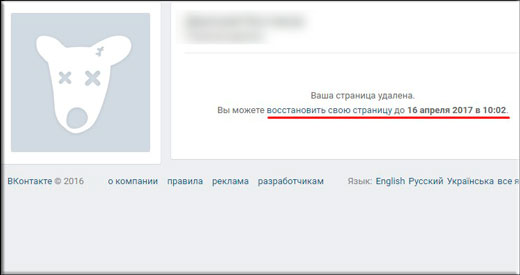
Для это вы должны будете зайти в свои настройки и выбрать пункт «Приватность» . После чего максимально ограничьте доступ к своей стрaнице, то есть поставьте значение «Только я» и «Никто» , там где это возможно. А после этого удалите ее как я показывал выше.

Как правило такая скрытая анкета рассматривается администрацией как абсолютное нежелание находиться в социальной сети и они удалят ваш аккаунт не через 7 месяцев, а месяца через три).
На телефоне весь процесс стирания абсолютно такой же как и на компьютере. Все делается через настройки, так что проблем у вас возникнуть не должно.
С уважением, Дмитрий Костин.
У каждого человека, зарегистрированного в социальной сети, может появиться желание удалить свою страницу совсем, либо на какой-либо период времени. Время, предоставленное разработчиками на раздумье, варьируется от одного месяца до полугода. Это обусловлено тем, что примерно пятая часть пользователей ежегодно отправляет заявки на удаление и половина из них впоследствии восстанавливает свои страницы.
Ниже подробно рассмотрены способы, как удалить страницу в контакте, предложенные разработчиками, так и случайно (или не случайно) найденными пользователями. Есть разные варианты — можно удалить и полностью навсегда, и временно.
Способ №1
Самый простой способ полностью навсегда удалить страницу в контакте, предоставленный разработчиками – удалить её через настройки. Для этого можно сделать так:
- Зайти в свой аккаунт.
- С левой стороны, в колонке меню, выбираем пункт «Мои настройки».
- Открываем вкладку «Общее».
- В самом низу страницы нажимаем на ссылку «Удалить свою страницу».
Выбираем причину удаления, при желании отправляем сообщение или напутствие своим друзьям.
ваша страница удалена. Но так как до решения об удалении вы пользовались своей страницей, то вам можно восстановить аккаунт и старую страницу в срок до полугода.
Если у вас не получилось зайти в пункт меню «Настройки» или у вас нет желания его искать, то, зайдя в свой аккаунт, перейдите по ссылке http://vk.com/settings?act=deactivate. После перехода вам также откроется окно удаления, где вы укажете причину и подтвердите удаление.
Способ №2
Или способ безопасного забвения. Применяется, если вы мало общаетесь в соцсети, посещаете свою страницу примерно раз в месяц или вообще хотите забыть про существование социальных сетей и спать спокойно. Итак, как удалить страницу в контакте совсем навсегда в таком случае?
- На своей странице открываете пункт «Настройки»
- Во вкладке «Приватность» устанавливаете все значения на «Только я».
- Во всех остальных вкладках удаляете всю информацию о себе.
- Удаляете все файлы и записи со своей страницы, то есть фотографии, записи на стене, музыку и так далее. Страница должна стать полностью нулевой.
- Удаляете/отписываетесь от всех друзей.
Теперь можете забывать свой пароль. Так как ваша страница пуста и ее не видит никто кроме вас и администрации «Вконтакте», через некоторое время (примерно месяц) она будет удалена администрацией. Но в течении этого времени восстановить старую страницу вам ещё можно. Для того, чтобы восстановить страницу удаленную таким способом, вам достаточно попытаться войти в свой аккаунт. Сверху появится ссылка: «восстановить свою страницу». Нажимаете и все – возврат осуществлен.
Если вы уверены, что восстанавливать свою страницу не хотите, то следующий способ для вас. Он представляет собой несколько модифицированный способ №2.
Способ №3
Здесь вы однозначно навсегда и немедленно удалите свою страницу полностью (строго говоря, она продолжит существовать, но вы при всём желании на неё не зайдёте).
- Повторяем все пункты, указанные в способе №2.
- В настройках отказываетесь от почты, к которой привязка.
- Меняете нормальный пароль на произвольный, тот, который вам будет проще всего забыть. Например, 4GJGU8678JHJ.
- Покупаете левую сим-карту и привязываете страницу к ее номеру (либо оставляете старую, но тогда новую придется покупать уже для постоянного пользования).
- Покидаете страницу, уничтожаете привязанную сим-карту.
Способ, конечно, дольше и сложнее, но теперь вы точно не сможете восстановить свою страницу, так как почты нет, номера, привязанного к аккаунту, тоже и пароль вы не вспомните.
Способ №4
Можно написать соответствующее письмо в службу технической поддержки социальной сети. Для этого на электронную почту [email protected] вы пишете письмо с просьбой удалить вашу страницу. Возможно, после вас попросят предоставить доказательства, что она именно ваша и вам можно только ждать ответа от службы технической поддержки.
ВНИМАНИЕ: Если ваше решение окончательное и не подлежит изменению, обратите внимание, что все ваши оценки и комментарии останутся в сети под вашим именем. Поэтому, если вы не хотите оставлять свои данные, можно изменить перед удалением свое имя.
Способ №5
Применяется, если ваш аккаунт взломали и вы не можете в него войти. Для применения вам придется заново зарегистрироваться в социальной сети и лучше всего, если вы внесете в нее все свои данные с прошлой страницы. Так у администрации будет меньше сомнений в том что вы настоящий хозяин аккаунта. Итак:
Со вновь созданного аккаунта заходите на страничку взломанного.
Под фотографией, в контекстном меню выбираете пункт «Пожаловаться на пользователя»
В открывшемся окне «Жалоба на пользователя» выбираете пункт «Оскорбительное поведение» и в комментарии подробно расписываете свою проблему.
Заявка будет рассматриваться от трех до сети дней, после которых пользователь будет заблокирован и впоследствии удален. Результат будет более скорым, если ваши друзья также обратятся к администратора с жалобой на человека-мошенника.
ВНИМАНИЕ: Если администрация проигнорировала вашу заявку, можете восстановить доступ к своей странице и удалить ее самостоятельно. Если при помощи таких простых и известных способов восстановления как по номеру телефона или по электронной почте, зайти в аккаунт не получается, то восстановить доступ получится воспользовавшись специальной формой-заявкой.
Для того, чтобы восстановить доступ к своей странице, нужно:
Зайти на сайт Vk.com и выбрать пункт «Помощь», либо перейти по ссылке http://vk.com/restore. После этого перед вами появится окно восстановления доступа.
Введите свои регистрационные данные: логин, адрес электронной почты или номер телефона.
Введите капчу и код проверки. Код должен будет прийти по смс.
Если вы не помните логин или телефон, то после перехода по ссылке http://vk.com/restore, в самом низу нажмите на ссылку «если вы не помните данных, или не имеете доступа к телефону, нажмите сюда».
Далее вам понадобится либо найти свою страницу в поиске, либо вспомнить идентификационный номер. После вам придется заполнить поля данными, которые могли у вас сохраниться (старый пароль и телефон), отправить заявку администрации и дождаться ответа. Возможно, вам понадобится доказать что страница ваша и отправить администрации скан паспорта и личное фото, но можно и повторять жалобы на мошенника или написать письмо в тех поддержку.
Способ №6
ПРЕДУПРЕЖДЕНИЕ: Данный способ предназначен только для ознакомительного прочтения, так как является социально вредным и влечет за собой неприятные последствия для применившего. В частности, от кучи минусов к карме до исчезновения крупной суммы средств и ограничения свободы.
Если способа, предоставленного разработчиками и способа безопасного забвения, вам недостаточно и хочется уйти из виртуальной жизни с фейерверком, то можете попробовать добиться блокировки вашего аккаунта. Для этого вам нужно просто разозлить как можно больше пользователей и спровоцировать их на жалобу администраторам. Каким способом это делать – решать вам. Если вы надеетесь восстановить свою страницу (не создать заново, а именно восстановить), то просто имитируйте взлом аккаунта. Ненормативная лексика, хамство, спам и агрессивная реклама разозлят всех и вас очень быстро заблокируют. Восстанавливать доступ будет сложно, но если этого не планировалось, то можно не переживать. Если вы хотите чтоб вас удалили без права восстановления, то вам придется нарушать законы не только виртуального пространства, но и Российской Федерации. Например, начать размещать на стене нацистские или экстремистские тексты, призывы к террору и свержению правительства. Заблокируют вас быстро и уж точно навсегда.
ПРЕДУПРЕЖДЕНИЕ: Нарушение законов Российской федерации опасно для здоровья и может привести к уголовной ответственности.
В качестве заключения
Если вам просто надоел мир социальных сетей, то удобнее всего воспользоваться уже созданным разработчиками способом или скрытием, как это описано в способе номер 2. Чтобы не мучиться с восстановлением, пожалуйста, позаботьтесь о надежном пароле и храните все данные в безопасном месте. И, пожалуйста, не применяйте способ под номером шесть, для действий, преследующих целью удаление странички из социальной сети, он слишком неприятен.
Нет-нет, да и нахлынивает иногда желание на пользователей Интернета, взять и удалиться из ВКонтакте. В один миг изничтожить профиль и всё его содержимое: переписку, картинки, фото, видео, музыку, ну и игры, конечно. Меры эти, прямо скажем, не иначе, как радикальными, назвать нельзя. Ну, а что же делать, как быть иначе? Если сессия на носу, если женился человек, а бывшая пассия ему докучает (причём с разным аккаунтов), если не даёт покоя -надцатый уровень в любимой забаве «три в ряд», если… О, сколько может быть ещё этих «если»! Причин много, а следствие одно.
Итак, уважаемый читатель, если вы решились удалить страницу В Контакте навсегда, значит так тому и быть. Дыма без огня не бывает. Все сомнения в сторону, приступим! Кстати, выполнить эту задачу можно различными способами. Так что выбирайте, какой вам ближе по сердцу и душе.
Способ №1: использование штатной функции
1. Открывая в браузере сайт Вконтакте, будьте мужественными и твёрдыми и самое главное, не забудьте, с какой целью вы его открываете. С этими же чувствами авторизуйтесь (введите логин и пароль).
2. В меню своего аккаунта Вконтакте нажмите пункт «Мои настройки».
3. Прокрутите колёсиком мышки страничку с опциями вниз. В нижней её части найдите и кликните ссылку «Вы можете удалить свою страницу».

4. Вот и близится тревожный и в то же время торжественный момент прощания с профилем В Контакте. Осталось дело за малым:

- укажите причину расставания с Вконтакте: включите радиокнопку возле одного из предложенных вариантов (например, есть другая страница). Или укажите в поле под списком свою причину;
- если хотите рассказать своим друзьям в ВК, о том, что покидаете эту соцсеть, установите «галочку» возле «Рассказать друзьям»;
- нажмите «Удалить страницу».
Как вернуть удалённый профиль?
После вышеописанных действий личная страничка В Контакте удалится и уже будет недоступна, но ещё будет храниться на серверах социальной сети на протяжении 7 месяцев (то есть не исчезнет безвозвратно).

Чтобы восстановить удаленную страницу, выполните следующие действия:
- авторизуйтесь в ВК под своим логином;
- в верхней части профиля, под сообщением «Ваша страница удалена», нажмите опцию «восстановить свою страницу»;
- в открывшемся разделе снова нажмите «Восстановить страницу».
Примечание. Аккаунт вернётся в ваше распоряжение, в том виде, в котором он был перед удалением - с фотографиями, музыкой, видео и прочим контентом.
Способ №2: «заморозка» аккаунта
Более трудоёмкий вариант удаления, но всё же вариант. Наилучшим образом подходит для временного расставания с аккаунтом, а также для своеобразной «маскировки» - скрытия своего присутствия в сети.
Процедура «заморозки» заключается в том, что изменяются все данные профиля, включая и имя его владельца, удаляется весь контент и контакты, в настройках приватности устанавливаются максимальные ограничения.
Если вы хотите прибегнуть к таким мерам, но плохо ориентируетесь в настройках соцсети ВКонтакте, выполните действия, рекомендуемые в нижеприведённой инструкции. И профиль будет заморожен на все 100%.
1. Перейдите в «Мои настройки» и на вкладке «Общие»:

- в блоке «Настройки страницы» включите все опции («Отключить комментирование…», «Скрывать блок подарков… », «Показывать… мои записи»);
- в блоке «Адрес вашей страницы» измените ссылку профиля и кликните по кнопке «Изменить адрес».
2. Не покидая страницу настроек, перейдите на вкладку «Приватность». И во всех имеющихся опциях через ниспадающее меню установите значение «Только я», а в блоке «Связь со мной» - «Никто».

3. Удалите весь имеющийся контент в разделах «Мои фотографии», «Мои Видеозаписи», «Мои аудиозаписи».
4. Удалите всех друзей (Можете перед удалением некоторым из них сообщить, что вы «замораживаете» профиль).
Вот и всё! Теперь аккаунт будет пребывать в «летаргическом сне». А если вы в него длительное время не будете заходить, то он и вовсе исчезнет. Так сказать, самоудалится.
Ещё парочку забавных способов избавиться от профиля…
Игнорирование администрации
1. Откройте раздел «Мои настройки» и перейдите на вкладку «Чёрный список».

2. В поле «Введите… » введите имя и фамилия основателя соцсети - Павел Дуров (или адрес его странички).
3. Нажмите кнопку «Добавить в чёрный список».
Есть основания предполагать, что после подобных манипуляций с настройками профиль в течение 24-х часов будет удален без каких-либо разбирательств.
Закрыть свой аккаунт и не найти ключа
- На странице «Мои настройки», в блоке «Изменить пароль», введите пароль от входа в профиль.
- Отдельно в блокноте или другом редакторе напечатайте с закрытыми глазами хаотичный набор букв и цифр длиною в символов 15. Как вариант, можете попросить это сделать своего полосатого питомца - кота. Пусть пробежится по клавиатуре.
- «Сгенерированный» пароль скопируйте и введите в поля «Новый пароль» и «Повторите пароль» (на страничке общих настроек ВК).
- Нажмите кнопочку «Изменить пароль».
- Созданный новый пароль в блокноте сразу же удалите. И не вздумайте его запоминать!
Теперь вам не удастся в очередной раз «убить» пару-тройку часиков Вконтакте. Ведь уже установлен новый пароль, и к тому же неизвестный…
Приятного отсутствия вам Вконтакте! Ну или, если хотите, умеренного пребывания…
Если страница ВКонтакте больше не нужна, можно её удалить прямо с телефона. Процедура аналогична удалению профиля на компьютере и выполняется через браузер на мобильном устройстве.
Удаление через приложение
Ни в официальном приложении ВКонтакте, ни в Kate Mobile и других клиентах от сторонних разработчиков нет кнопки удаления страницы в настройках. Единственное, что вы можете сделать - изменить настройки приватности, скрыв содержимое страницы от других пользователей. Для удаления же странички придется авторизоваться ВКонтакте через браузер и выполнять действия, описанные в инструкции ниже.
Удаление страницы
Чтобы удалить страничку ВК, необходимо зайти на сайт социальной сети через любой браузер на телефоне.
ВКонтакте предложит указать причину удаления и рассказать об этом друзьям. Можно ничего не писать о мотивах, побудивших отключить страничку, и не информировать об этом подписчиков - просто не ставьте никакие галочки и нажмите «Удалить».

Страница будет удалена, но её можно легко восстановить в течение 7 месяцев. Для этого достаточно зайти на сайт vk.com и авторизоваться по старым данным, введя номер телефона и пароль. После восстановления снова станет доступен контент, который был на страничке до удаления: аудиозаписи, фото, видео, документы, сообщения.
Удаление информации и отвязка номера телефона
Если вы беспокоитесь о том, что при удалении профиля вся информация на нем останется, то почистите страничку самостоятельно. Менять настройки приватности, запрещая другим пользователям просматривать страницу, не нужно: если вы удалили профиль, то друзья увидят только такое сообщение:

Если вы беспокоитесь, что кто-нибудь может без вашего ведома восстановить страничку и посмотреть переписку, фотографии и другие материалы, то удалите контент вручную. Сотрите все диалоги, очистите стену от записей, удалите фото, аудио и видео, после чего отключите страницу. То же самое произойдет с профилем через 7 месяцев после удаления: даже если вы не почистили страничку, восстановить к ней доступ все равно не получится.
Еще один важный вопрос - отвязка номера телефона. До 2013 года можно было просто сменить способ привязки с телефона на e-mail, но сейчас такой возможности нет. Поэтому если вы хотите отвязать номер от удаленной страницы, придется его заменить на другой телефон. Порядок будет такой:

Если нет лишней SIM-карты, можно воспользоваться специальными сервисами, предоставляющими


























